Daftar Isi
Jika Anda mencoba menghapus OU atau objek di Active Directory, dan Anda menerima kesalahan "Anda tidak memiliki hak yang cukup atau objek dilindungi dari penghapusan yang tidak disengaja", lanjutkan membaca di bawah ini. Kesalahan "Anda tidak memiliki hak yang cukup untuk menghapus objek ini, atau objek ini dilindungi dari penghapusan yang tidak disengaja" dapat terjadi di Active Directory karena alasan berikut:
- Pengguna AD yang Anda gunakan untuk menghapus objek tidak memiliki izin yang cukup untuk membuat perubahan pada Active Directory. (misalnya tidak termasuk dalam Grup "Domain Admins".) Objek yang Anda coba hapus (misalnya OU, Grup, Pengguna), dilindungi dari penghapusan yang tidak disengaja. Virus atau program lain telah memodifikasi izin default pada objek yang Anda coba hapus.

Cara MEMPERBAIKI: Anda tidak memiliki hak istimewa yang cukup untuk menghapus OU, atau Objek dilindungi dari penghapusan yang tidak disengaja pada Active Directory Server 2008, 2012 & 2016.
Metode 1. Batalkan Perlindungan Objek dari Penghapusan Tidak Sengaja. *
Penting: Pastikan bahwa pengguna AD yang Anda gunakan untuk menghapus objek, adalah anggota grup Domain Admins.
1. Terbuka Pengguna dan Komputer Direktori Aktif
2. Dari Lihat menu, klik Fitur Lanjutan.
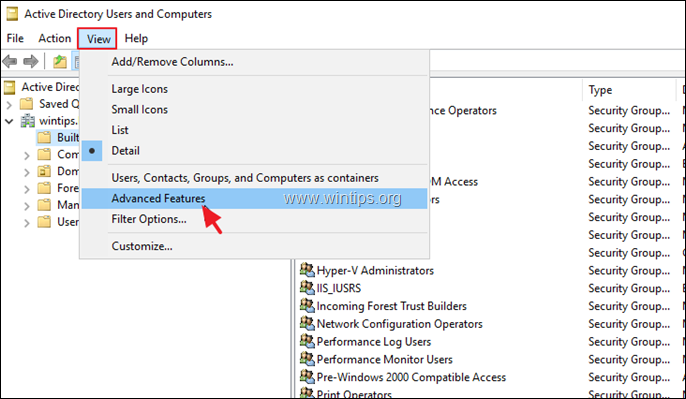
3. Klik kanan pada objek yang ingin Anda hapus dan pilih Properti .
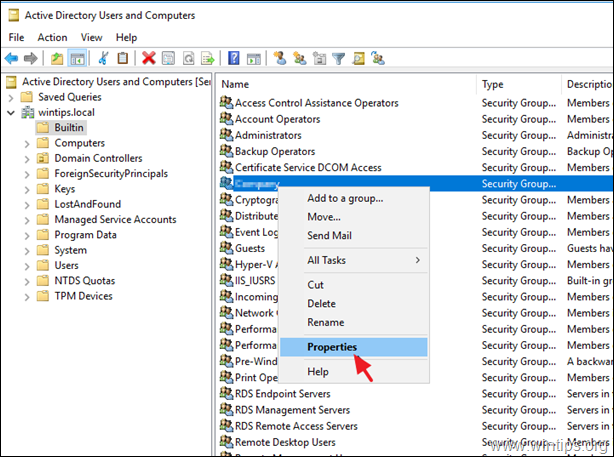
4. Hapus centang yang Melindungi objek dari penghapusan yang tidak disengaja kotak centang dan klik OK. *
Catatan: Jika kotak centang sudah tidak dicentang, lanjutkan ke metode-2.
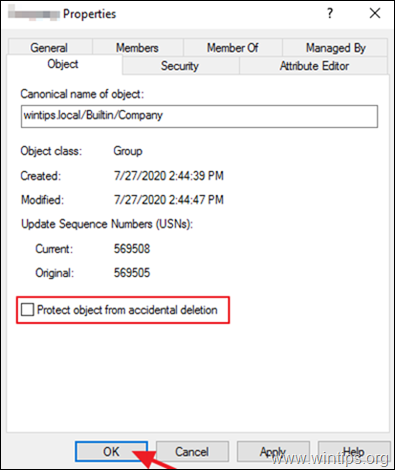
5. Coba hapus objek sekarang. Jika Anda masih menerima error, lanjutkan ke metode-2.
Metode 2. Kembalikan Izin Default pada Objek.
1. Terbuka Pengguna dan Komputer Direktori Aktif
2. Dari Lihat menu, klik Fitur Lanjutan.
3. Klik kanan pada objek yang tidak dapat Anda hapus dan pilih Properti .
4. Pilih Keamanan tab dan klik Lanjutan.
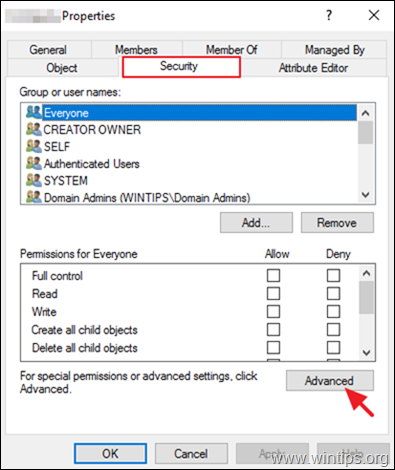
5. Pada 'Pengaturan Keamanan Lanjutan', klik Kembalikan Default .
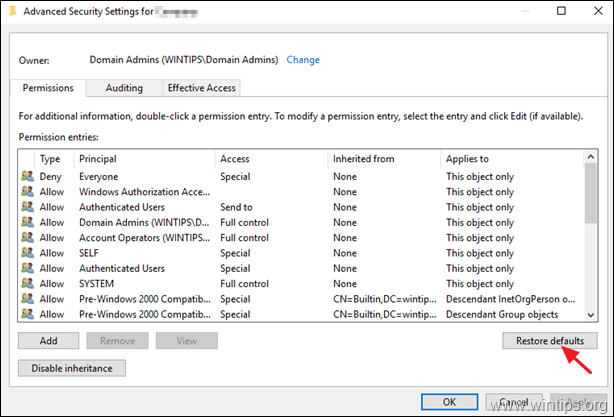
6. Klik OK dua kali untuk menutup properti objek.
7. Menghapus objek.
Itu saja! Beri tahu saya jika panduan ini telah membantu Anda dengan meninggalkan komentar tentang pengalaman Anda. Silakan sukai dan bagikan panduan ini untuk membantu orang lain.

Andy Davis
Blog administrator sistem tentang Windows





